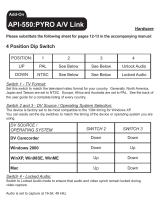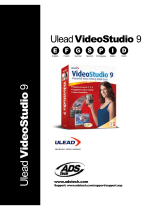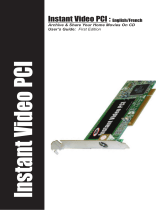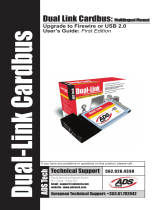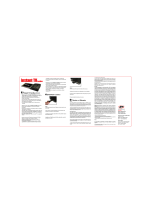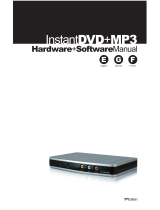La page est en cours de chargement...

PYRO A/V LINK 70
FRENCH
PYRO A/V LINK 71
FRENCH
Product Overview ..............................................................................................................
Fonctionnalités ..................................................................................................................
Contenu .............................................................................................................................
Connection Congurations ................................................................................................
PYRO A/V Link Hardware Description ...............................................................................
Commutateur Dip 4 Position ..............................................................................................
Prise en main avec Windows .............................................................................................
Installation du matériel .......................................................................................................
Prise en main avec Mac ....................................................................................................
Installation du matériel 2 ...................................................................................................
Congurations avec un ordinateur ....................................................................................
Capturer des séquences vidéo avec votre logiciel de capture/montage de vidéo ............
Connexion d’un téléviseur externe pour prévisualiser une simulation
d’une séquence vidéo ........................................................................................................
Connexion pour un enregistrement analogique et une prévisualisation simultanée .........
Connexion pour une capture a partir d’un caméscope DV ................................................
Exportation de séquences vidéo a partis d’un logiciel de montage sur un
appareil analogique ...........................................................................................................
Exportation sur un caméscope numérique ........................................................................
Congurations sans ordinateur ..........................................................................................
Connexion pour une conversion analogique a numérique ................................................
Connexion pour une conversion numérique a analogique ................................................
Utilisation de la fonctionnalité de conversion numérique/analogique pour
caméscopes numériques ...................................................................................................
Installer le CD de logiciels groupés ...................................................................................
VideoStudio Software ........................................................................................................
Spécications détaillées du produit ...................................................................................
Régler les problémes .........................................................................................................
71
72
72
72
74
75
77
78
79
80
81
82
83
83
84
85
86
87
87
88
90
91
92
98
99

PYRO A/V LINK 70
FRENCH
PYRO A/V LINK 71
FRENCH
Product Overview - FRENCH
PYRO A/V Link
Convertisseur de vidéo analogique / DV de grande qualité
L’outil dernier cri pour capturer et convertir de la vidéo au format DV
de qualité professionnelle et un extraordinaire outil d’exportation sur
magnétoscopes analogiques de lms DV montés..
Le chaînon manquant de la vidéo DV
Il est fantastique de pouvoir capturer des images DV à partir d’un caméscope
numérique, mais que faire de tous vos lms dans d’autres formats (8mm, Beta,
VHS, DVD) ? Comment les convertir au format DV ? PYRO A/V Link résout ce
problème en convertissant tout support vidéo analogique au format DV !
Les vidéos DV sont superbes, mais vos choix sont limités si vous voulez les
mettre sur cassettes. Vous pouvez les réimporter sur votre caméscope miniDV,
mais comment partager ses images avec Mamie ? Grâce à PYRO A/V Link vous
pouvez maintenant exporter des vidéos DV vers tout magnétoscope analogique.
Capturez et montez vos vidéos, puis exportez-les sur VHS et distribuez des
cassettes que tout le monde peut voir!
Capturer, Monter, Exporter
Avec PYRO A/V link vous pouvez capturer des séquences vidéo à partir de toute
source, y compris les caméscopes DV. Mélangez et choisissez vos images vidéo
pour créer une véritable production vidéo unique. Capturez la vidéo avec Video
Studio, puis ajoutez des ltres vidéo, des effets de transition, des incrustations
vidéo, des commentaires, une musique de fond et bien d’autres effets. Quand
votre vidéo est montée, exportez-la sur une cassette vidéo (VCR ou VTR),
sauvegardez-la au format MPEG-2 ou gravez un DVD (Windows uniquement)
ou mettez-la sur Internet.

PYRO A/V LINK 72
FRENCH
PYRO A/V LINK 73
FRENCH
Fonctionnalités:
- FireWire/1394 externe
- Convertit les signaux analogiques (RCA, super VHS ou Video
Composantes) au format vidéo DV
- Exporte les vidéos DV vers des magnétoscopes analogiques (RCA, super
VHS ou vidéo Video Composantes)
- Convertit directement entre systèmes (de DV à analogique ou d’analogique
à Dv) sans ordinateur
- Capture à partir d’un caméscope DV avec un parfait contrôle.
- Compatible avec une large gamme de logiciels de montage vidéo DV
- Capture au format MPEG-2 et crée des disques VCD, SVCD, DVD
(uniquement Windows en utilisant Video Studio)
Contenu:
1.) L’appareil PYRO A/V Link
2.) 5 prises pour courant continu
3.) 1 câble RCA-RCA de 1,82 mètres (jaune, rouge, blanc – jaune, rouge,
blanc)
4.) 1 câble Super VHS de 1,82 mètres
5.) 1 câble 6 broches-6 broches 1394 de 1,82 mètres
6.) 1 câble 4 broches-4 broches 1394 de 1,82 mètres
7.) Guide de l’utilisateur
8.) Points principaux
9.) CD du logiciel (utilisateurs Windows)
voir l’image à la page 6
PYRO A/V Link peut être utilisé de plusieurs façons selon vos besoins en
conversion vidéo.
Capture de séquences vidéo analogique via une connexion à un PC ou à un Mac
Connection Congurations:

PYRO A/V LINK 72
FRENCH
PYRO A/V LINK 73
FRENCH
Exportation de format DV à partir d’un ordinateur sur un moniteur
analogique ou un magnétoscope
voir l’image à la page 7
* Capturez tout type de vidéo analogique sur un PC ou un Mac via le lien
audio/vidéo et une connexion FireWire.
Transfert sur cassette : Exportez votre vidéo à partir du plan de montage vidéo
sur un téléviseur ou sur un magnétoscope.
Capture à partir d’un caméscope DV
voir l’image à la page 8
Connexion facile de votre caméscope numérique au bureau de votre
ordinateur. Contrôle parfait de l’appareil comme si vous étiez directement
connecté à votre carte hôte 1394/FireWire.
Exportation de format DV sur votre caméscope numérique
voir l’image à la page 8
Transfert sur caméscope numérique : Utilisez le lien audio/vidéo comme un
moyen simple de renvoyer des vidéos montées sur votre caméscope DV.
Réengistrement de séquences vidéo à partir d’un appareil analogique sur
un enregistreur numérique ou à partir d’une table de lecture numérique ou
d’un caméscope numérique sur un lecteur de cassettes vidéos analogique.
voir l’image à la page 8
Utilisez le A/V Link sans ordinateur pour convertir des données vidéo d’un
format numérique à un format analogique. Le A/V Link peut fonctionner comme
un convertisseur média indépendant. Aucun ordinateur n’est nécessaire !!

PYRO A/V LINK 74
FRENCH
PYRO A/V LINK 75
FRENCH
PYRO A/V Link Hardware Description
Panneau avant :
Tous les connecteurs audio et vidéo en ENTREE, les voyants DEL et le sélecteur
de mode se trouvent à l’avant du PYRO A/V Link.
Bouton Mode : permet de passer de la capture DV à la sortie analogique.
Le voyant DEL bleu est allumé à chaque fois qu’une séquence vidéo est capturée
en format DV que la source soit une bande vidéo analogique ou votre caméscope
DV. Le voyant DEL ROUGE est allumé lorsque vous exportez du format DV sur
un magnétoscope ou tout autre appareil analogique.
DEL :
Vert : sous tension
Bleu : Capture DV
Rouge : Exportation analogique
Connecteurs :
S-VHS Entrée
Composite (RCA) Entrée
Audio droite et gauche (RCA) Entrée
DV 4 broches Entrée
voir l’image à la page 9
Panneau arrière :
Tous les connecteurs audio et vidéo en sortie, à l’exception des entrées Video
Composantes, se trouvent à l’arrière du PYRO A/V Link.
voir l’image à la page 10

PYRO A/V LINK 74
FRENCH
PYRO A/V LINK 75
FRENCH
Commutateur DIP 4 Position
• Les connecteurs vidéo d’entrée sont « auto-sensing ». Quel que soit le connecteur que vous reliez (RCA, S
Vidéo ou Component) le connecteur vidéo avec la source active sera automatiquement choisi.
• Les connecteurs vidéo de sortie seront automatiquement en activité. Dans toutes les congurations les
connecteurs RCA et S-Vidéo enverront toujours la vidéo simultanément. Cela vaut pour le mode vidéo de
pass-through et DV d’exportation vers le mode vidéo analogue.
• Les connecteurs vidéo component sont dual purpose et bi-directionnels.
• Vous pouvez capturer des sources vidéos analogues par les connecteurs component et vous pouvez
exporter DV vers la vidéo analogue par les connecteurs component.
• Les connecteurs sont a sensation automatique et commutations automatique. Ceci signie que si
N’IMPORTE QUEL connecteur vidéo d’entrée capture la vidéo analogue à DV, les connecteurs component
commutent au mode d’entrée vidéo. Si vous exportez vers la vidéo analogue les connecteurs component
commutent à vidéo component exporte.
Commutateur 1 – Format TV:
Arrangez ce commutateur pour assortir le format de TV/Video pour votre pays. D’une façon générale,
l’Amérique du Nord, le Japon et Taiwan sont placés à NTSC. L’Europe, l’Afrique et l’Australie sont placées à
PAL. Voyez la page arrière du guide d’utilisateur pour une liste complète de chaque pays.
Commutateur 2 et 3 – Source DV/ Choix de logiciel d’exploitation:
Le dispositif est arranger par l’usine à être le plus compatible à la synchronisation 1394 pour Windows XP. Vous
pouvez facilement placer les commutateurs DIP pour assortir la synchronisation du dispositif ou du logiciel
d’exploitation vous employez.
Commutateur 4 – Audio verrouillée:
Assurez-vous que l’audio est verrouillée.
Horloge audio verrouillée à l’horloge vidéo pour une parfaite synchronization.
Le taux audio de capture est 16-bit, 48 kHz.
DV SOURCE /
OPERATING SYSTEM
Commutateur 2 Commutateur 3
DV Camcorder
Windows 2000
WinXP, Win98SE, WinME
Mac
vers le bas vers le bas
vers le bas
vers le haut
vers le haut
vers le haut
vers le bas
vers le bas
voir l’image à la page 10
POSITION:
vers le bas
vers le haut
1
2 3 4
PAL
NTSC
voyez ci-dessous
voyez ci-dessous
voyez ci-dessous
voyez ci-dessous
ouvrez l’audio
audio verrouillée

PYRO A/V LINK 76
FRENCH
PYRO A/V LINK 77
FRENCH
Connexion 6 broches 1394/FireWire
Utilisez le câble 6 broches-6 broches fourni pour connecter le A/V Link à votre
PC ou à votre Mac. Pour une conversion analogique - DV, si vous n’utilisez pas
d’ordinateur, connectez ce câble à un autre appareil.
Sorties audio RCA droite et gauche
Utilisez les câbles audio/vidéo fournis pour connecter les sorties audio sur votre
poste de télévision ou sur votre magnétoscope.
Sortie vidéo (RCA)
Utilisez les câbles audio/vidéo fournis pour connecter les sorties vidéo RCA sur
votre poste de télévision ou sur votre magnétoscope.
Sortie super VHS (YC à 4 Pin Din)
Utilisez le câble super VHS fourni pour connecter les sorties vidéo sur votre poste
de télévision ou sur votre magnétoscope.
Informations supplémentaires sur les sorties vidéo
Il est possible de connecter les câbles RCA et super VHS et de sortir de la vidéo
simultanément. Vous pouvez aussi utiliser les sorties pour prévisualiser des
images sur un moniteur de télévision au cours du montage DV ou au cours de la
capture analogique de vidéo.
Video Composantes
Les jacks de vidéo Video Composantes (rouge, vert, bleu) permettent la saisie
de séquence vidéo d’une source Video Composantes. Il est également possible
de connecter un câble synchrone composite à l’entrée de la vidéo RCA pour
permettre une synchronisation composite.
Marche/Arrêt
Commutateur marche/arrêt
Prise de mise sous tension - 5V CC en entrée
Cet appareil ne fonctionne que lorsqu’il est sous tension. N’utilisez que
l’alimentation électrique fournie avec le PYRO A/V Link pour le brancher.

PYRO A/V LINK 76
FRENCH
PYRO A/V LINK 77
FRENCH
Prise en main avec Windows
Conguration minimale du système :
Processeur : 800 MHz CPU au minimum
Système d’exploitation : Windows 98SE, WinME, WinXP or Win2000
RAM: 128 MB or higher (256 MB or higher for editing)
Disque dur : Ultra DMA 5400 tours par minute ou plus rapide avec accès direct à
la mémoire (4 Go pour chaque 18 minutes de vidéo capturée).
Moniteur/Graphiques : Résolution de 1024 x 768, couleurs 32 bit, DirectX 8.1
ou plus récent
Son : Carte son standard
Port 1394 : Carte 1394 conforme à OHCI ou d’origine fonctionnant correctement.
Nous recommandons les contrôleurs hôtes Texas Instruments ou
Agere basés 1394. Remarque : La plupart des cartes ajoutées sont
conformes à OHCI y compris les cartes PYRO 1394 ADS.
Lecteur de CD-ROM : Pour l’installation du logiciel
Graveur de CD : Pour graver des CD vidéo (VCD) ou des super CD vidéo
(SVCD).
Graveur de DVD : Pour graver des DVD
CD Windows : Si vous utilisez Win98SE ou WinMe, il est possible que vous ayez
besoin du CD Windows pour installer les pilotes 1394.
Optimisation de votre système pour la capture DV et pour le montage :
Nous vous recommandons vivement d’effectuer les procédures suivantes pour
que vos captures de séquences vidéo soient aussi simples que possible.
1.) Assurez-vous que tous les disques sont défragmentés. Pour le faire dans
Windows, allez sous Accessoires/Outils système. (n’est pas à faire sous
Mac)
2.) Assurez-vous que votre disque a directement accès à la mémoire. Pour le
faire, allez dans Gestionnaire de périphériques sous disques durs. Il
peut-être nécessaire de relancer la machine après cette procédure. (n’est
pas à faire sous Mac)
3.) Si possible, utilisez un disque séparé, même un disque externe FireWire
pour sauvegarder les séquences vidéos capturées.
4.) Fermez tous les programmes non nécessaires et les tâches d’arrière plan
lorsque vous enregistrez ou exportez des vidéos.

PYRO A/V LINK 78
FRENCH
PYRO A/V LINK 79
FRENCH
WINDOWS – Démarrage rapide
1.) Connectez l’adaptateur de secteur
2.) Connectez le câble 1394 à 6 broches entre le PYRO A/V Link et
l’ordinateur. Connectez-le directement sur le port hôte 1394. Il n’est pas
recommandé de le connecter via un hub/répéteur.
3.) WinXP et Win2000 reconnaîtront automatiquement l’appareil et les pilotes
d’installation. Il est possible que WinME et Win98SE demandent des
pilotes du CD Windows.
4.) Une fois les pilotes installés, le PYRO A/V Link sera sous le Gestionnaire
de périphériques de Windows comme un périphérique d’acquisition
d’images.
5.) Connectez les câbles audio/vidéo entre vos appareils vidéo et PYRO A/V
Link.
6.) Lancez votre application de montage vidéo et vous êtes prêt à capturer des
séquences vidéo.
7.) Appuyez sur le bouton Lecture de votre appareil vidéo.
8.) Appuyez sur le bouton Lecture dans la fenêtre de prévisualisation de votre
logiciel de montage vidéo pour commencer à visualiser la vidéo. Appuyez
sur Enregistrer ou Capturer pour commencer à enregistrer sur le disque
dur de votre ordinateur.
Installation du matériel :
Logiciel Windows :
Les pilotes nécessaires pour que le PYRO A/V Link fonctionne avec un PC
sous Windows sont inclus dans le système d’exploitation. Une fois que vous
avez branché l’appareil, Windows le reconnaît et l’appareil est listé comme un
périphérique d’acquisition d’images dans le gestionnaire de périphériques. Si
vous avez déjà un logiciel de montage vidéo, comme Adobe Premiere, vous êtes
prêts à connecter vos appareils vidéo et à commencer à capturer des séquences
vidéo.
Pour les utilisateurs de Windows qui n’ont pas de logiciel de montage vidéo, nous
fournissons un CD qui comprend le logiciel Ulead’s Video Studio. Il vous permet
de capturer, de monter, d’exporter, de sauvegarder des séquences vidéos aux
formats MPEG-1, MPEG-2, de les transmettre en continu ou même de graver un
CD vidéo (VCD), un super CD vidéo (SVCD) ou un DVD.

PYRO A/V LINK 78
FRENCH
PYRO A/V LINK 79
FRENCH
Autre logiciel de montage vidéo :
Vous pouvez utiliser le PYRO A/V Link avec tout logiciel de montage vidéo compatible
avec le format DV. Nous l’avons testé avec Adobe Premiere, Avid DV Express, Ulead
DVD Workshop, Ulead Media Studio Pro 6.5, Vegas Video, ArcSoft ShowBiz, Magix
Video Deluxe 2.0 et nous continuons à le tester avec d’autres logiciels de montage
disponibles sur le marché.
Prise en main avec Mac
Conguration minimale du système :
Processeur : 400 MHz au minimum
Système d’exploitation : Mac OS 9.0.4, OSX (pas en Mode classique),
OSX 10.02 (Jaguar)
RAM : au moins 128 Mo
Moniteur/Graphiques : Résolution de 1024 x 768, couleurs 32 bit
Son : Système sonore Macintosh standard
Port 1394 : Carte 1394 d’origine ou carte ajoutée conforme à OHCI.
Remarque : La plupart des cartes ajoutées sont conformes à OHCI y
compris les cartes PYRO 1394 ADS.
Graveur de CD : Pour graver des CD vidéo (VCD) ou des super CD
vidéo (SVCD).
Graveur de DVD : Pour graver des DVD (iDVD, DVD Studio Pro ou
Instant DVD pour Mac).
Remarque : Apple iMovie est inclus avec les systèmes qui comprennent des ports
FireWire prédénis.
Optimisation de votre système pour la capture DV et pour le montage:
Nous vous recommandons vivement d’effectuer les procédures suivantes pour
que vos captures de séquences vidéo soient aussi simples que possible.
1.) Si possible, utilisez un disque séparé, même un disque externe FireWire
pour sauvegarder les séquences vidéos capturées.
2.) Fermez tous les programmes non nécessaires ou désactivez toutes les
extensions non requises pour enregistrer ou exporter des séquences
vidéos.
voir l’image à la page 15

PYRO A/V LINK 80
FRENCH
PYRO A/V LINK 81
FRENCH
Installation du matériel 2 :
MAC – Démarrage rapide
1.) Mettez sous tension.
2.) Connectez le câble 1394 à 6 broches entre le PYRO A/V Link et
l’ordinateur. Connectez-le directement sur le port hôte 1394. Il n’est pas
recommandé de le connecter via un hub/répéteur.
3.) Votre Mac va automatiquement reconnaître l’appareil.
4.) Une fois l’appareil détecté, le PYRO A/V Link sera dans la liste du Prol
comme indiqué plus bas.
5.) Connectez les câbles audio/vidéo entre vos appareils vidéo et PYRO A/V
Link.
6.) Lancez votre application de montage vidéo et vous êtes prêt à capturer des
séquences vidéo.
7.) Appuyez sur le bouton Lecture de votre appareil vidéo.
8.) Appuyez sur le bouton Lecture dans la fenêtre de prévisualisation de votre
appareil de montage vidéo pour commencer à visualiser la séquence
vidéo. Pour iMovie, appuyez sur importation pour commencer à enregistrer.
Logiciel :
Aucun logiciel n’est inclus pour le Mac. Aucun pilote n’est requis pour un bon
fonctionnement et tous les ordinateurs Mac qui sont livrés avec des ports FireWire
prédénis comprennent iMovie pour la capture, le montage et l’exportation de
séquences vidéo à partir d’un périphérique 1394 comme PYRO A/V Link. PYRO
A/V Link est également compatible avec d’autres logiciels de montage vidéo
comme Final Cut Pro, Avid Express DV et Adobe Premiere.

PYRO A/V LINK 80
FRENCH
PYRO A/V LINK 81
FRENCH
Congurations avec un ordinateur
Prêt à capturer des séquences vidéo
La vidéo au format DV est fantastique car elle offre une bonne qualité et est facile
à monter. Le seul problème est de savoir comment convertir tous vos lms vidéos
sur d’autres formats en format DV via votre connexion FireWire. Grâce à PYRO
A/V Link, ceci n’est plus un problème. Connectez le PYRO A/V Link à de
nombreux appareils de vidéo, comme votre vieux caméscope 8mm, votre
magnétoscope, votre lecteur de DVD, un poste de télévision pour visualiser
une séquence vidéo capturée ou même un caméscope numérique. Plusieurs
congurations sont présentées dans ce document.
Connecter une source vidéo analogique
La plupart des câbles audio/vidéo dont vous aurez besoin pour capturer des
séquences vidéo à partir de nombreuses sources sont fournis. Dans quelques
cas, vous devrez utiliser un câble spécique fourni avec votre caméscope ou vous
devrez acheter des câbles supplémentaires selon la conguration A/V que vous
souhaitez.
1.) Utilisez le câble RCA/RCA fourni pour connecter votre source analogique
au PYRO A/V Link. Ce câble a 3 connecteurs RCA à chaque extrémité.
Jaune = Vidéo Jaune = Vidéo
Rouge = Audio droite Rouge = Audio droite
Blanc = Audio gauche Blanc = Audio gauche
Remarque : Si votre caméscope n’a pas 3 jacks RCA séparés, utilisez le câble
spécique qui est fourni avec.

PYRO A/V LINK 82
FRENCH
PYRO A/V LINK 83
FRENCH
1.) Si votre caméscope, magnétoscope ou tout autre appareil de vidéo
comprend un connecteur super VHS, utilisez le câble super VHS fourni
pour connecter votre appareil vidéo au PYRO A/V Link an d’améliorer la
qualité.
2.) Si votre lecteur vidéo, lecteur de DVD ou tout autre appareil vidéo comprend
des sorties Video Composantes, utilisez un câble Video Composantes (non
fourni) pour connecter votre appareil vidéo au PYRO A/V Link. La Video
Composantes vous donnera la meilleure qualité vidéo.
* Si vous avez des connecteurs de type BNC en sortie Video Composantes, vous
pouvez les transformer avec des connecteurs Video Composantes ou RCA.
voir l’image à la page 19
Capturer des séquences vidéo avec votre logiciel de
capture/montage de vidéo
Lorsqu’il est sous tension, le PYRO A/V Link peut convertir une vidéo source
analogique au format DV, vous pouvez donc capturer des séquences vidéo sur
votre ordinateur via votre logiciel de capture/montage.
Source de la séquence vidéo :
PYRO A/V Link détecte automatiquement la source de la séquence vidéo
connectée en entrée, et utilise automatiquement cette source. Utilisez la meilleure
source vidéo en entrée dont vous disposez : Video Composantes est la meilleure,
suivie de super VHS, et RCA (composite) est la moins bonne.
Prévisualiser une séquence vidéo sur un logiciel de montage vidéo :
La plupart des logiciels de montage vidéo comprennent une fenêtre de
prévisualisation vidéo. Dans quelques cas vous devez sélectionner la fenêtre de
capture video (sur Adobe Premiere).
1.) Lancez votre logiciel de montage vidéo.
2.) Localisez la fenêtre de prévisualisation vidéo ou la fenêtre de capture
video.
3.) Une fois la fenêtre de prévisualisation ou de capture ouverte, appuyez sur
le bouton LECTURE de votre appareil de lecture vidéo.
4.) Cliquez sur LECTURE dans la fenêtre de prévisualisation du logiciel. Vous
pouvez alors voir et très probablement entendre (selon le logiciel) votre
vidéo sur votre ordinateur.
5.) Cliquez sur le bouton ENREGISTREMENT du logiciel de montage vidéo
pour commencer à enregistrer au format DV sur le disque dur de votre
ordinateur.

PYRO A/V LINK 82
FRENCH
PYRO A/V LINK 83
FRENCH
Connexion d’un téléviseur externe pour prévisualiser
une simulation d’une séquence vidéo
Grâce au PYRO A/V Link, vous pouvez voir, en temps réel, sur un téléviseur le
résultat de votre capture et de votre montage.
1.) Connectez un câble vidéo entre le jack de sortie RCA ou super VHS au
dos de PYRO A/V Link et une entrée vidéo externe (RCA ou super VHS)
de votre téléviseur.
2.) Connectez un câble audio entre les jacks de sortie RCA audio droite et
gauche au dos de PYRO A/V Link et une entrée audio externe (RCA) de
votre téléviseur.
3.) Mettez le téléviseur sous tension et congurez-le pour accepter une source
vidéo externe. (Vériez le guide utilisateur de votre téléviseur si vous n’êtes
pas certain de la procédure à suivre).
Connexion pour un enregistrement analogique et une
prévisualisation simultanée
Il est possible de prévisualiser et d’enregistrer une séquence vidéo sur un
magnétoscope simultanément à condition que le magnétoscope puisse effectuer des
conversions numériques / analogiques lors de l’enregistrement. Vériez et testez votre
magnétoscope pour vous assurer qu’il a des entrées et des sorties audio et vidéo et
qu’il permet des conversions numériques / analogiques audio et vidéo.
1.) Connectez un câble vidéo entre le jack de sortie RCA ou super VHS au dos de
PYRO A/V Link et l’entrée vidéo de votre magnétoscope.
2.) Connectez un câble vidéo entre la sortie vidéo RCA ou super VHS de votre
magnétoscope et une entrée vidéo externe (RCA ou super VHS) de votre
téléviseur.
3.) Connectez un câble audio entre les jacks de sortie RCA audio droite et gauche
au dos de PYRO A/V Link et les entrées audio (RCA) de votre magnétoscope.
4.) Connectez un câble audio entre les sorties RCA droite et gauche de votre
magnétoscope et les entrées audio de votre téléviseur.
5.) Mettez votre magnétoscope sous tension. Il vous faudra peut-être modier le
mode TV/VCR pour que votre magnétoscope puisse effectuer des conversions
numériques / analogiques.
6.) Mettez le téléviseur sous tension et congurez-le pour accepter une source
vidéo externe. (Vériez le guide utilisateur de votre téléviseur si vous n’êtes pas
certain de la procédure à suivre).
voir l’image à la page 21
voir l’image à la page 22

PYRO A/V LINK 84
FRENCH
PYRO A/V LINK 85
FRENCH
la seule conguration non-valide de raccordement pour le pass-through visuel serait RCA
ou S-Vidéo IN et vidéo component OUT. C’est parce que les connecteurs component sont
automobile-commutation et automobile-sensation. Si vous importez la vidéo analogue, les
connecteurs component commutent aux entrées, si vous exportez la vidéo les connecteurs
component commutent aux sortie de vidéo.
Si vous utilisez un caméscope numérique pour capturer et/ou exporter des
séquences vidéo, vous pouvez directement connecter votre caméscope
numérique sur le port 1394 de votre ordinateur.
Pour vous simplier la vie, le PYRO A/V Link comprend une connexion DV entrée/
sortie 4 broches qui fonctionne comme un répéteur 1394 et facilite la connexion à
votre ordinateur.
1.) Connectez un câble 4 broches/4 broches entre la connexion DV entrée/
sortie de votre caméscope numérique et le port entrée à 4 broches à
l’avant du PYRO A/V Link.
2.) Mettez votre caméscope en mode VCR/VTR.
3.) Votre ordinateur reconnaît le caméscope numérique et Windows (WinXP)
afche tous les logiciels compatibles avec le caméscope numérique (voir
encadré). Sélectionnez l’application de capture ou de montage de vidéo
que vous souhaitez utiliser.
4.) Si cette boîte de sélection ne s’afche pas, lancez votre logiciel de
montage vidéo de façon classique.
Connexion pour une capture à partir d’un caméscope DV
voir l’image à la page 23

PYRO A/V LINK 84
FRENCH
PYRO A/V LINK 85
FRENCH
Prévisualiser la vidéo sur le logiciel de montage vidéo :
La plupart des logiciels de montage vidéo comprennent une fenêtre de
prévisualisation vidéo. Dans quelques cas vous devez sélectionner la fenêtre de
capture video (sur Adobe Premiere).
1.) Localisez la fenêtre de prévisualisation vidéo ou la fenêtre de capture
video.
2.) Une fois la fenêtre de prévisualisation ou de capture ouverte, appuyez sur
le bouton LECTURE de la fenêtre de prévisualisation de votre logiciel de
montage vidéo. Cliquez sur LECTURE dans la fenêtre de prévisualisation
du logiciel. Un signal sera transmis à votre caméscope numérique
pour qu’il passe en mode lecture et vous pourrez alors voir et très
probablement entendre (selon le logiciel) votre vidéo sur votre ordinateur.
3.) Cliquez sur le bouton ENREGISTREMENT du logiciel de montage vidéo
pour commencer à enregistrer au format DV sur le disque dur de votre
ordinateur.
Remarque sur le contrôle de l’appareil : selon le logiciel de montage
vidéo, d’autres étapes peuvent être nécessaires pour sélectionner votre
caméscope comme un périphérique 1394 à utiliser pour la capture.
Une fois qu’il est sélectionné, vous pouvez utiliser le contrôle de logiciel
comme si vous étiez directement connecté au port 1394 de l’ordinateur
(voir les remarques sur le montage vidéo en annexe).
Exportation de séquences vidéo à partir d’un
logiciel de montage sur un appareil analogique
Maintenant que vous avez capturé et monté votre séquence vidéo, comment
l’exporter de votre ordinateur sur une bande de façon à pouvoir facilement la
copier et la partager avec vos amis, votre famille ou même des clients ?
1.) Connectez un câble vidéo entre le jack de sortie RCA ou super VHS au
dos de PYRO A/V Link et une entrée vidéo externe (RCA ou super VHS)
de votre magnétoscope.
Remarque : la qualité de la vidéo est supérieure avec Super VHS
plutôt qu’avec un câble RCA. Si votre magnétoscope a une connexion
super VHS, il est recommandé de l’utiliser.

PYRO A/V LINK 86
FRENCH
PYRO A/V LINK 87
FRENCH
2.) Connectez un câble audio entre les jacks de sortie RCA audio droite et
gauche au dos de PYRO A/V Link et une entrée audio externe (RCA) de
votre magnétoscope.
Remarque : Si vous enregistrez de nouveau sur un caméscope, vous
devrez utiliser les câbles fournis par le fabricant.
3.) Mettez votre magnétoscope sous tension et appuyer sur
ENREGISTREMENT juste avant de commencer à exporter votre vidéo
depuis le logiciel de montage vidéo de votre ordinateur.
Remarque : les méthodes d’exportation de vidéo diffèrent entre les logiciels de montage
vidéo. Avec certains, vous pouvez exporter à partir du plan de montage chronologique
sans rendu, avec d’autres, il faut d’abord « sauvegarder » votre vidéo puis « imprimer
sur cassette ». Consultez le guide de l’utilisateur de votre logiciel de montage vidéo pour
connaître la procédure exacte d’exportation de vidéo.
Exportation sur un caméscope numérique
Si vous souhaitez exporter à partir de votre logiciel de montage sur un caméscope
numérique, connectez le caméscope directement au port 1394. Cependant vous
pouvez aussi utiliser le PYRO A/V Link comme connexion 1394 et exporter au
format DV via le PYRO A/V Link sur votre caméscope numérique.
Cette conguration est la même que si vous utilisez le PYRO A/V Link comme
connexion de capture de votre caméscope numérique.
1.) Connectez un câble 4 broches/4 broches entre la connexion DV entrée/
sortie de votre caméscope numérique et le port entrée/sortie à 4 broches
du PYRO A/V Link.
2.) Mettez votre caméscope en mode VCR/VTR.
3.) Votre ordinateur reconnaît le caméscope numérique.
4.) Lancez votre logiciel de montage vidéo. Utilisez la fonctionnalité d’export
ou d’impression sur cassette du logiciel pour exporter la vidéo de votre
ordinateur et l’enregistrer sur votre caméscope numérique.

PYRO A/V LINK 86
FRENCH
PYRO A/V LINK 87
FRENCH
Le PYRO A/V Link est un appareil qui peut fonctionner de manière autonome
entre des appareils d’enregistrement analogiques et numériques. Ce qui signie
qu’il est possible de convertir du contenu analogique en numérique via une
conversion directe sur un lecteur DV ou un caméscope numérique sans connecter
de périphérique à un ordinateur.
Congurations sans ordinateur
Connexion pour une conversion analogique
à numérique
1.) Mettez le PYRO A/V Link sous tension.
2.) Connectez les câbles audio et vidéo RCA entre votre appareil de vidéo
analogique et les entrées audio et vidéo RCA à l’avant du PYRO A/V Link.
3.) Si votre appareil vidéo analogique dispose d’entrées super VHS ou Video
Composantes, utilisez-les car la qualité de la vidéo est meilleure.
4.) Utilisez un câble 1394 6 broches/4 broches pour connecter le A/V Link à
votre caméscope numérique ou à votre lecteur DV. Connectez l’extrémité
6 broches au connecteur 1394 6 broches à l’arrière du PYRO A/V, et
connectez l’extrémité 4 broches à votre caméscope numérique ou à votre
lecteur DV.
5.) Utilisez le sélecteur de mode (MODE SELECTOR SWITCH) à l’avant du
PYRO A/V Link pour basculer en mode analogique (ANALOG MODE).
Dans ce mode le voyant DEL Rouge est allumé.
6.) Appuyez sur le bouton d’enregistrement de votre caméscope numérique
ou de votre lecteur DV juste avant d’appuyer sur le bouton LECTURE de
votre appareil vidéo analogique (magnétoscope ou caméscope).
Ajout d’un moniteur de prévisualisation à cette conguration
Vous pouvez facilement connecter un téléviseur aux jacks de sortie audio et vidéo
du PYRO A/V Link pour contrôler la procédure de transfert de la vidéo.
1.) Connectez un câble vidéo RCA ou super VHS entre le PYRO A/V Link et
les jacks en entrée vidéo RCA ou super VHS de votre téléviseur.
2.) Connectez un câble audio droite et gauche entre les jacks audio droite et
gauche du PYRO A/V Link et les entrées audio de votre téléviseur.
3.) Allumez vote téléviseur et acceptez l’entrée de vidéo externe.
voir l’image à la page 26

PYRO A/V LINK 88
FRENCH
PYRO A/V LINK 89
FRENCH
Connexion pour une conversion numérique
à analogique
Si vous avez un caméscope numérique, vous pouvez utiliser le PYRO A/V Link
pour convertir des vidéos numériques en vidéos analogiques pour pouvoir les
enregistrer sur votre magnétoscope.
1.) Connectez votre caméscope numérique ou votre lecteur DV au jack DV 4
broches en entrée à l’avant du PYRO A/V Link.
2.) Connectez un câble vidéo entre les jacks de sortie RCA ou super VHS à
l’arrière du PYRO A/V Link et l’entrée vidéo externe (RCA ou super VHS)
de votre magnétoscope.
Remarque : La qualité obtenue par le super VHS est supérieure à celle
du RCA. Si votre magnétoscope ou votre caméscope dispose d’une
connexion super VHS, nous vous recommandons de l’utiliser.
3.) Connectez un câble audio entre les jacks de sortie gauche et droite RCA
à l’arrière du PYRO A/V Link et les entrées audio externes (RCA) de votre
magnétoscope.
Remarque : Si vous enregistrez de nouveau sur un caméscope, vous
devrez utiliser les câbles fournis par le fabricant.
4.) Utilisez le sélecteur de mode (MODE SELECTOR SWITCH) à l’avant du
PYRO A/V Link pour basculer en mode numérique (DIGITAL MODE). Dans
ce mode le voyant DEL Bleu est allumé.
5.) Mettez votre magnétoscope sous tension et appuyez sur le bouton
d’enregistrement juste avant d’appuyer sur le bouton LECTURE de votre
caméscope numérique.

PYRO A/V LINK 88
FRENCH
PYRO A/V LINK 89
FRENCH
Ajout d’un moniteur de prévisualisation à cette conguration
Il est possible de prévisualiser et d’enregistrer une vidéo sur un magnétoscope
simultanément à condition que le magnétoscope puisse traiter l’image et le son
lors de l’enregistrement. Vériez et testez votre magnétoscope pour vous assurer
qu’il a des entrées et des sorties audio et vidéo et qu’il permet des conversions
numériques / analogiques audio et vidéo.
1.) Connectez un câble vidéo entre le jack de sortie RCA ou super VHS au
dos de PYRO A/V Link et l’entrée vidéo de votre magnétoscope.
2.) Connectez un câble vidéo entre la sortie vidéo RCA ou super VHS de votre
magnétoscope et une entrée vidéo externe (RCA ou super VHS) de votre
téléviseur.
3.) Connectez un câble audio entre les jacks de sortie RCA audio droite et
gauche au dos de PYRO A/V Link et les entrées audio (RCA) de votre
magnétoscope.
4.) Connectez un câble audio entre les sorties RCA droite et gauche de votre
magnétoscope et les entrées audio de votre téléviseur.
5.) Mettez votre magnétoscope sous tension. Il vous faudra peut-être modier
le mode TV/VCR pour que votre magnétoscope puisse effectuer des
conversions numériques / analogiques.
6.) Mettez le téléviseur sous tension et congurez-le pour accepter une source
vidéo externe. (Vériez le guide utilisateur de votre téléviseur si vous n’êtes
pas certain de la procédure à suivre).
1/133